苹果手机怎么打开天气预报,天气变化无常,对我们的出行和生活都有着重要的影响。手上拥有一款可靠的天气预报软件,可以让我们随时掌握最新的天气情况,更好地安排自己的日程。而在苹果手机上,打开和设置天气预报也是非常简单的。接下来就让我为大家详细介绍一下苹果手机上的天气预报功能吧。
如何在苹果手机上设置天气预报?
具体方法:
1.苹果手机有自带的天气功能,所以不需要再去重新下载。打开天气功能。
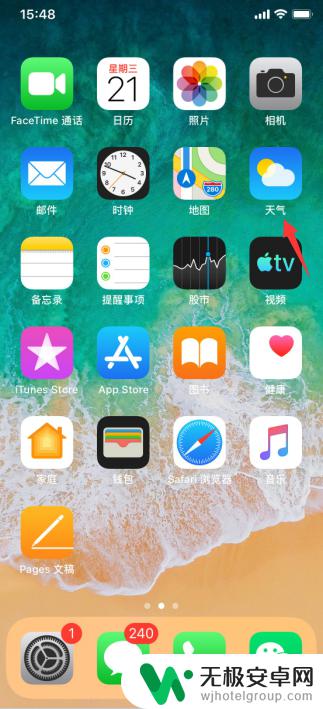
2.打开天气之后可以看到自己所在城市的天气情况,是否下雨天和温度情况。

3.将页面往上滑动,可以看到该城市的详细天气温度情况。
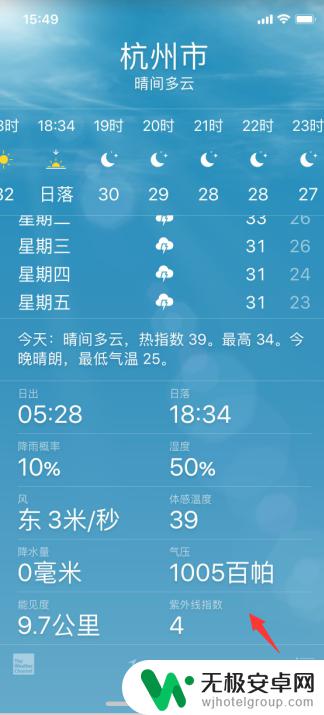
4.如我们要添加其他城市的天气,点击首页右下角的图标地方,如下图所示。
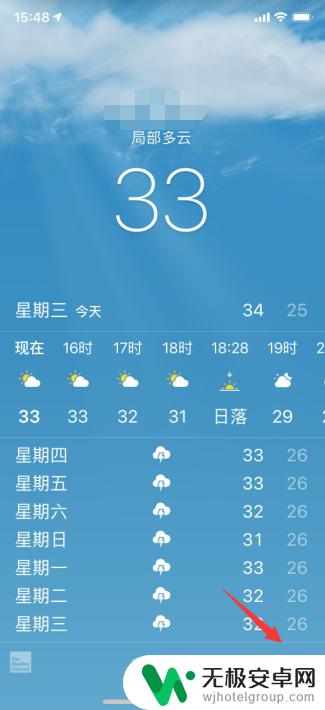
5.再次点击右下角加图标,来新增一个新的城市到天气里面。
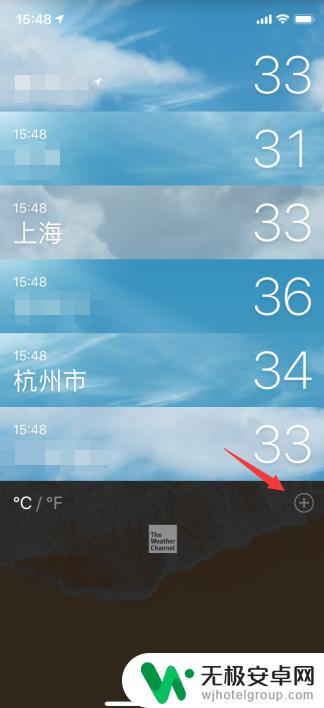
6.如我们要添加北京的天气,在搜索框内输入北京。也可以输入邮政编码或者位置等。
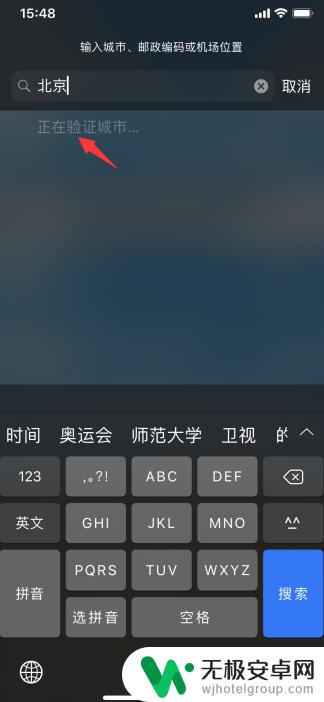
7.在搜索出来的位置信息里面选择北京,就可以成功加入到显示的城市天气里面了。
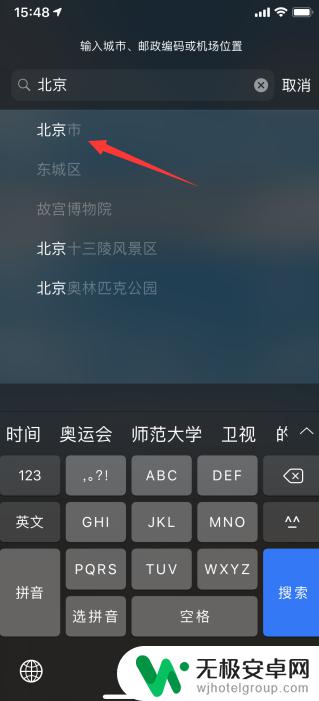
8.如要删除不需要显示天气的城市,在该城市读条上往左边滑动,点击删除即可。
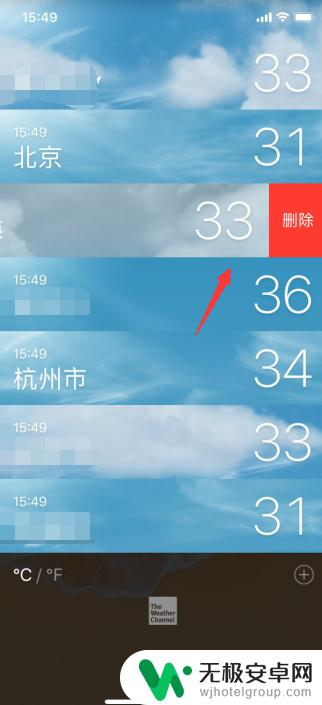
9.城市添加完成之后,在首页下方往左右两边拉动。即可简单查看到每个城市的天气情况。

苹果手机打开天气预报非常简单,只需在主屏幕中找到天气应用程序即可。同时,我们也可以在设置中个性化设置天气预报,比如选择温度单位、默认城市等等。天气预报对我们的日常生活有着很重要的作用,帮助我们规划行程和生活,让我们更加便利。











